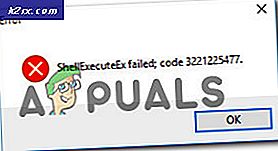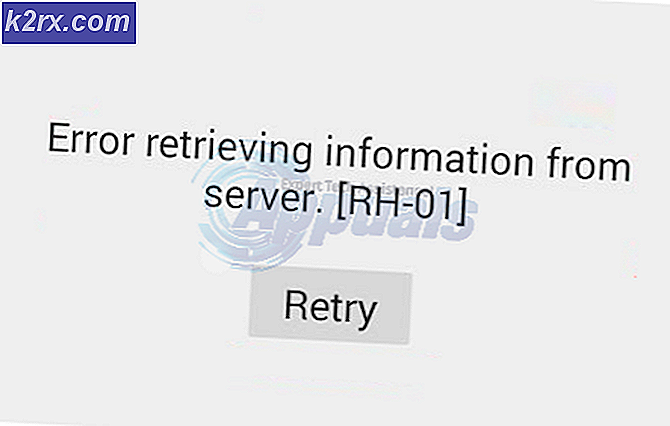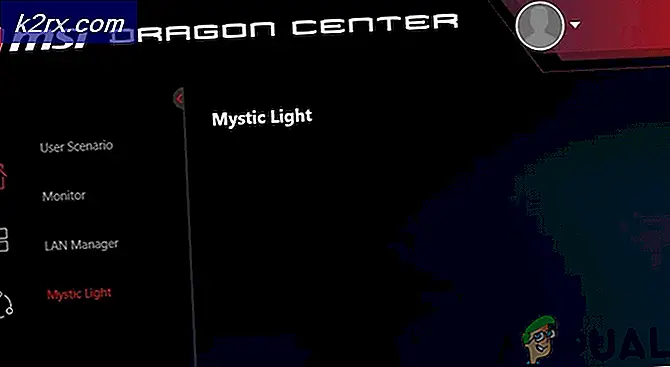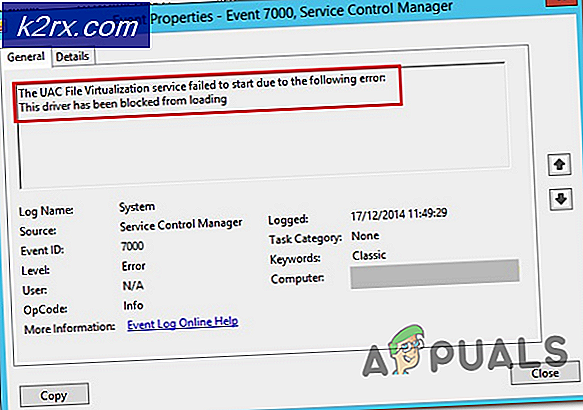Oplossing: kan geen verbinding maken met WMI-provider in Windows 10
Als u de ‘Kan geen verbinding maken met WMI-provider'Fout, kan dit te wijten zijn aan de verwijdering van de WMI-provider vanwege de installatie van SQL Server of de machtigingen van een sleutel in het Windows-register. Gebruikers hebben gemeld dat wanneer ze SQL Server v17.2 of hoger op hun systeem installeren, ze een foutmelding krijgen ‘Kan geen verbinding maken met WMI-provider. U heeft geen toestemming of de server is onbereikbaar'Bericht bij het openen van de configuratiemanager van de server.
Het probleem lijkt aan te houden, zelfs nadat de installatie is gerepareerd. Sommige gebruikers hebben zelfs geprobeerd de server te verwijderen en opnieuw te installeren, maar konden de fout niet verhelpen. Gelukkig laten we u in dit artikel zien hoe u de genoemde foutmelding kunt omzeilen.
Wat veroorzaakt de fout ‘Kan geen verbinding maken met WMI-provider’ in Windows 10?
Als u het genoemde foutbericht ontvangt wanneer u probeert toegang te krijgen tot de Configuration Manager van de server, kan dit te wijten zijn aan de volgende factoren:
Voordat we beginnen, moet u ervoor zorgen dat u een beheerdersaccount gebruikt, aangezien de onderstaande oplossingen beheerdersrechten vereisen. Als u als beheerder bent aangemeld, kunt u zonder verdere vertraging in de onderstaande oplossingen springen.
Oplossing 1: Mofcomp Tool gebruiken
Zoals we hierboven hebben vermeld, wordt soms de WMI- of Windows Management Instrumentation-provider verwijderd door de installatie van een SQL Server-instantie. WMI-provider is een systeemproces waarmee de toepassingen op uw systeem informatie van andere toepassingen op het systeem kunnen opvragen en ophalen. U kunt uw probleem oplossen door de Mofcomp-tool uit te voeren. Hier is hoe het te doen:
- druk op Windows-toets + X en selecteer Opdrachtprompt (beheerder) uit de lijst om een verhoogde opdrachtprompt te openen.
- Zodra de beheerdersopdrachtprompt wordt geopend, kopieert en plakt u de volgende opdracht en drukt u op Enter:
mofcomp "% programfiles (x86)% \ Microsoft SQL Server \aantal\ Shared \ sqlmgmproviderxpsp2up.mof
- Zorg ervoor dat u ‘aantal’Met uw SQL Server-versie.
- Als u klaar bent, drukt u op Windows-toets + R openen Rennen.
- Typ in 'services.msc'En druk op Enter.
- Zoek naar het Windows Management Instrumentation onderhoud.
- Klik er met de rechtermuisknop op en selecteer Herstarten.
- Controleer of het uw probleem oplost.
Oplossing 2: machtigingen voor Windows-registersleutel wijzigen
De laatste oplossing die u kunt toepassen om het probleem op te lossen, is door het netwerkserviceaccount toe te voegen aan de lijst met machtigingen voor volledig beheer van een bepaalde Windows-registersleutel. Volg hiervoor de onderstaande instructies:
- druk op Windows-toets + R om het Rennen dialoog venster.
- Typ in 'regedit'En druk dan op Enter.
- Plak daarna het volgende pad in de adresbalk:Computer \ HKEY_CLASSES_ROOT \ CLSID \ {73E709EA-5D93-4B2E-BBB0-99B7938DA9E4}
- Klik met de rechtermuisknop op {73E709EA-5D93-4B2E-BBB0-99B7938DA9E4} en selecteer Rechten.
- Klik Toevoegen en typ vervolgens Netwerkdienst onder 'Voer de objectnamen in die u wilt selecteren’.
- Klik daarna op Controleer Namen en vervolgens op OK.
- Markeer Netwerkdienst en zorg ervoor dat het Volledige controle vakje is aangevinkt.
- Klik Van toepassing zijn en vervolgens op OK.
- Start uw systeem opnieuw op en kijk of het probleem hiermee is opgelost.